כיצד לגבות את Windows 10
אנו מדריכים אותך בתהליך יצירת חלונות 10 גיבוי שלב אחר שלב.
למרות שגיבוי הוא ככל הנראה המשימה הרגילה החשובה ביותר שעליך לבצע עם המחשב שלך, זו לעתים קרובות מדי המשימה שנעשית לעתים נדירות.
כולנו היינו שם, רובנו לפחות. נקודת הזמן ההיא שבה פתאום המחשב מחליט לדשדש את הסליל הדיגיטלי שלו וללכת לפגוש את יצרניתו ולקחת איתו את כל עבודתך. אנו מנסים נואשות לאתר את הגיבוי הטוב הידוע האחרון רק כדי לגלות שהיו לנו דברים טובים יותר לעשות במקום לדאוג לעבודה שלנו. ככזה אתה תקוע עם גיבוי מלפני חודשים, אם בכלל.
למרבה המזל ל- Windows 10 יש כמה אפשרויות זמינות בכל הקשור לגיבוי של העבודה והמערכת שלך, מה שמקל על התהליך מאי פעם. בקיצור, יש מעט מאוד תירוצים לא להגדיר גיבוי בימים אלה.
גיבוי באמצעות היסטוריית קבצים
הגיבוי המובנה של Windows 10 אינו רע מדי. בעוד שמוצר של צד שלישי עשוי להציע פיתרון מקיף יותר, השירות של מיקרוסופט עצמו יספיק למשתמש הממוצע.
קָשׁוּר: איך לשחק בחינם את משחקי הרטרו הכי מגניבים במחשב האישי שלך
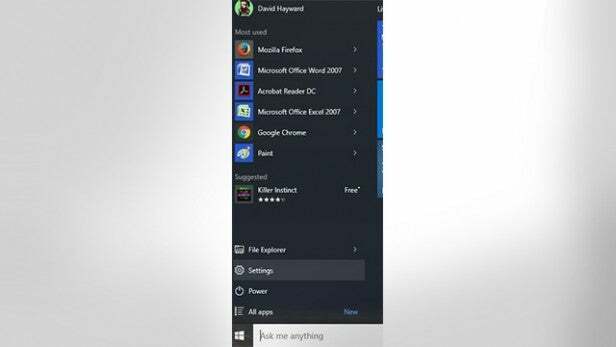
כדי להתחיל בהגדרת גיבוי בתוך Windows 10 לחץ על לחצן התחל של Windows ואחריו קישור ההגדרות. לאחר שחלון ההגדרות נפתח, לחץ על סמל העדכון והאבטחה ואחריו אפשרות הגיבוי בחלונית השמאלית.
קָשׁוּר: המחשב הנייד הטוב ביותר

כרגע אנו מעוניינים במקטע 'גיבוי באמצעות היסטוריית קבצים'.
קָשׁוּר: כיצד לבצע וירטואליזציה של המחשב הישן שלך

אם לא הגדרת זאת בעבר, תצטרך להוסיף מיקום גיבוי חדש שבו Windows יכול ליצור משימה מתוזמנת להעתקת הקבצים והתיקיות אליה.
קָשׁוּר: כיצד לשולחן עבודה מרוחק למחשב אחר

התחל בלחיצה על סמל הפלוס לצד האפשרות 'הוסף כונן'. פעולה זו תתחיל בתהליך הסורק את המחשב והרשת המקומית שלך עבור כל מיקומי גיבוי אפשריים. זה כולל כל הכוננים הקשיחים השנייה שהתקנת, כל התקני USB תואמים ובגודל סביר (כלומר גודל סביר שיש מספיק מקום פנוי לאחסון הקבצים), וכל רשת מיקומים.
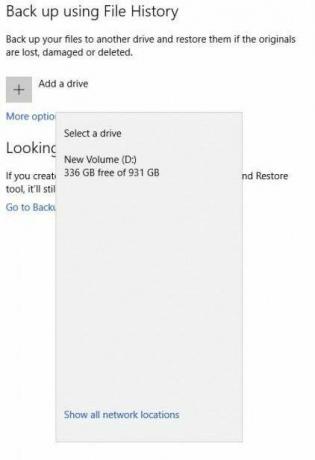
כפי שניתן לראות מצילום המסך שלנו, יש לנו כונן קשיח שני במקום, הכונן D: עם יותר ממספיק מקום פנוי. אם רצית לבחור NAS או מיקום רשת אחר, לחץ על הקישור 'הצג את כל מיקומי הרשת' בתחתית הרשימה.
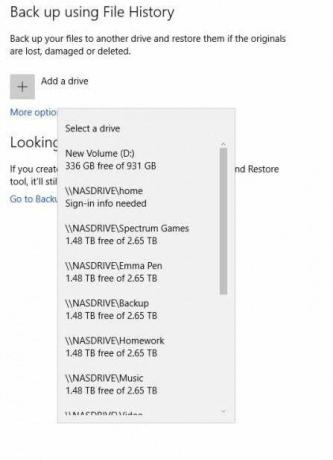
אתה יכול לבחור כונן פשוט על ידי לחיצה על הערך שלו ברשימה הזמינה. לאחר שתסיים, הוא יתווסף למאגר מיקום הגיבוי, ותבחין כי כפתור המחוון 'גבה את הקבצים שלי באופן אוטומטי' מוגדר כ- On.
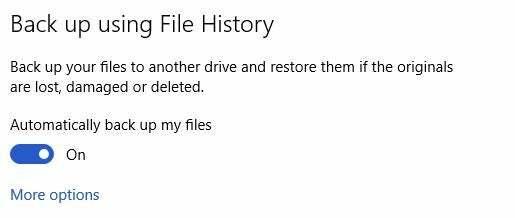
לאחר מכן לחץ על הקישור 'אפשרויות נוספות' מתחת ללחצן המחוון. פעולה זו תפתח חלון דיאלוג חדש המפרט את לוח הזמנים לגיבוי, משך זמן שמירת קבצי הגיבוי, התיקיה שתגובה על ידי חלונות, אפשרות להוציא תיקיות כלשהן, אפשרות להפסיק להשתמש בכונן שבחרת, הגדרות מתקדמות ואפשרות לשחזר קבצים מזרם כלשהו גיבוי.

אנו כמובן לא יכולים להמליץ על שגרת גיבוי, או על איזה תיקיות לכלול או לא לכלול את הגיבוי האישי שלך. עם זאת, כדאי לעבוד דרך רשימת התיקיות הכלולות כדי לוודא שכל אזורי העבודה שלכם נבחרים; אם לא, תוכל לכלול תיקיות נוספות באמצעות האפשרות 'הוסף תיקיה' בראש הרשימה.
ניתן לשנות את לוח הזמנים, מוגדר לפי שעה כברירת מחדל, כדי להתאים טוב יותר לשימוש האישי שלך, כמו גם משך הזמן בו Windows מחזיק בתיקיות המגובות. כמו בעבר, אנחנו לא יכולים לומר לך מה הכי מתאים לנסיבות שלך, כל מה שאנחנו יכולים לעשות זה להמליץ לך לבדוק הגדרות שונות עד שיהיה לך אחד שמתאים ביותר לצרכים שלך.
גיבוי ושחזור של Windows 7
אמנם שגרת הגיבוי של היסטוריית הקבצים מספיקה עבור רוב המשתמשים, אך היא תגבה רק את הקבצים והתיקיה שציינת.
אם מסיבה נוראית כונן ה- C שלך נפגם או מת, אז יהיה עליך לגבות את כל המערכת, המכונה גם תמונת מערכת.
בעזרת תמונת מערכת תוכל לשנות את ה- C הישן: כונן עם כונן חדש, להעלות את דיסק ההפעלה ולהדביק מחדש את הכונן החדש עם תמונת המערכת המגובה. ואז כאשר אתה מאתחל את המחשב מחדש, הוא יעבוד בדיוק באותה צורה כמו לפני כישלון - ללא צורך בהתקנה מחדש של Windows ותוכניות, עדכון או העתקה של תיקיות הגיבוי שלך ברחבי.
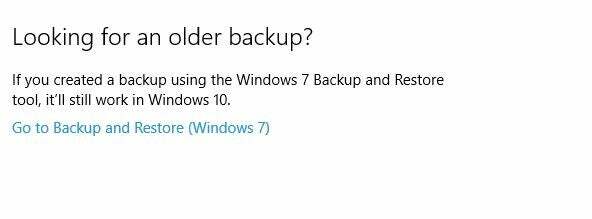
ל- Windows 10 עדיין יש את כלי הגיבוי לשעבר של Windows 7 System Image, למרבה המזל, מה שאומר שלא תצטרך להסתמך על כלי הדמיה של צד שלישי. כדי להתחיל בתהליך ההדמיה, מתוך סעיף הגיבוי בחלון הגדרות> עדכון ואבטחה, בחר באפשרות השנייה תחת חיפוש גיבוי ישן יותר שכותרתו 'עבור לגיבוי ושחזור (Windows 7)’.
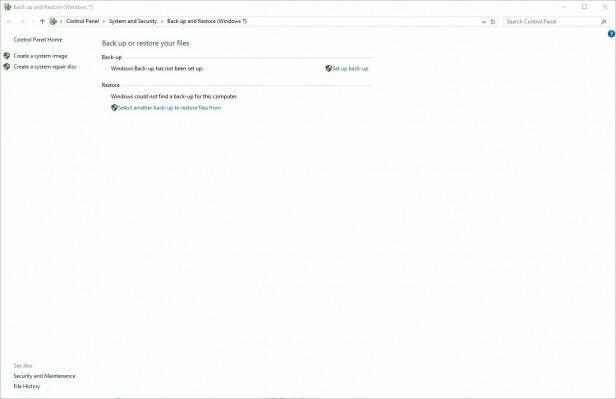
פעולה זו תפעיל את חלון מערכת הבקרה והאבטחה, תחת הגיבוי והשחזור הישן של Windows 7. תבחין כי ישנן שתי אפשרויות בחלונית השמאלית: צור תמונת מערכת וצור דיסק תיקון מערכת. לחץ על הקישור לאפשרות הראשונה, יצירת תמונת מערכת.

פעולה זו תפעיל כלי שיסרוק את המחשב שלך עבור כל כונני USB המותקנים מקומית, או כל כוננים אופטיים שאליהם ניתן לכתוב את תמונת המערכת. אם יש לך כונן USB עם מספיק מקום פנוי תוכל לחבר אותו ומתוך האפשרות 'בדיסק הקשיח' בחר רענן מהתפריט הנפתח - זה במקרה שחיברת את הכונן לאחר שהפעלת את תמונת המערכת אוֹפְּצִיָה.
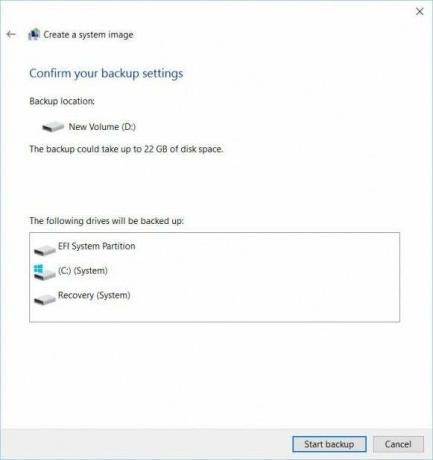
כשתהיה מוכן להמשיך, לחץ על כפתור הבא ויהיה לך אישור על כונני המקור והמיקום. כונן C: יורכב מהמערכת, מחיצת האתחול וכל מחיצת ההתאוששות שהגדרת בכונן המערכת הראשי.

להתחלת הגיבוי לחץ על כפתור התחל גיבוי. תלוי בגודל כונן המערכת המדובר, תמונת המערכת עשויה להימשך בין מספר דקות לכמה שעות. עם זאת, לאחר סיום תתבקש ליצור דיסק תיקון מערכת.

דיסק תיקון המערכת הוא מה שיאפשר לכם לאתחל את המחשב ולהחזיר את תמונת המערכת לכונן קשיח חדש, אם משהו ישתבש אי פעם והכונן המקורי אינו נגיש. אם הכונן המקורי מת, ברור שלא תוכל להיכנס ל- Windows כדי לשחזר את הנתונים, כך דיסק ההתאוששות יופעל לאתחול וישיק את ממשק המשתמש הדרוש להעברת תמונת המערכת לחדש נהיגה.
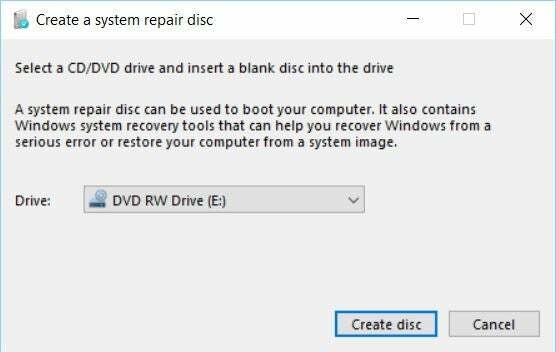
אם יש לך מקל USB רזרבי בסביבה אז אתה יכול להשתמש בזה, אחרת אתה יכול להשתמש בתקליטור או DVD. כשתהיה מוכן, לחץ על כפתור כן כדי ליצור את דיסק שחזור המערכת.

לאחר כתיבת הדיסק, תוצג בפניך ההודעה על גיבוי הושלם ותוכל לסגור את חלון הגיבוי והשחזור של Windows. תבחין בכונן אליו נכתב הגיבוי שיש תיקיה בשם WindowsImageBackup. זה המקום שבו הנתונים מאוחסנים עבור תמונת המערכת בתאריך מסוים זה. אם תרצה, תוכל להעביר תיקיה זו למיקום אחר וליצור תמונות מערכת שונות לתאריכים שונים, תלוי מאיזה תאריך תרצה לשחזר את התמונה.
מחשבות אחרונות
ברור שישנם כלים רבים של צד שלישי הנותנים אפשרויות נוספות לגיבוי ושחזור נתונים ותמונות מערכת שלמות. Symantec Ghost, Acronis True Image ו- Macrium Reflect הם רק כמה דוגמאות שהשתמשנו בהם בעבר - כולם מצוינים בדרכים הייחודיות שלהם.
האפשרות המובנית של Windows בהחלט גם טובה, אך היא חסרה את האפשרויות המקצועיות יותר הקיימות עם תוכנות אחרות. אם ידוע לך על דוגמאות טובות של צד שלישי, אנא הזכר אותן בסעיף ההערות למטה.
